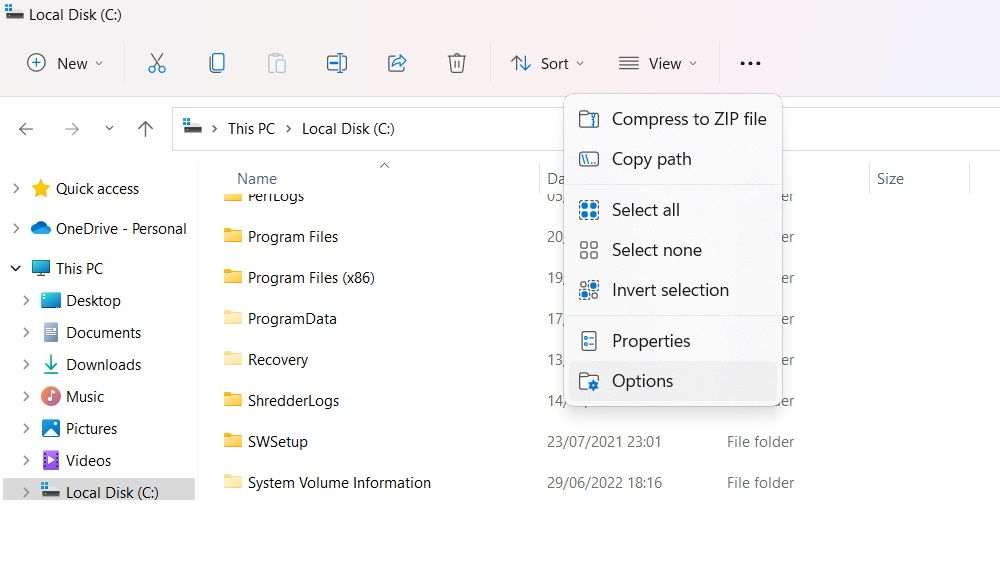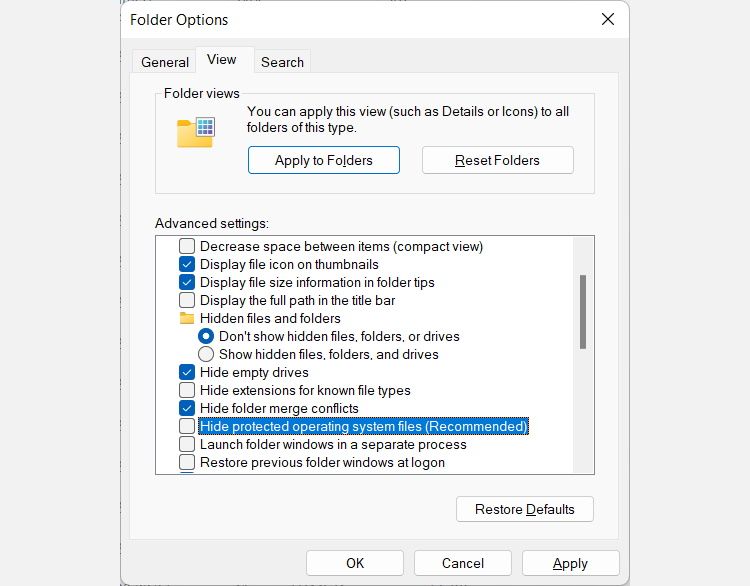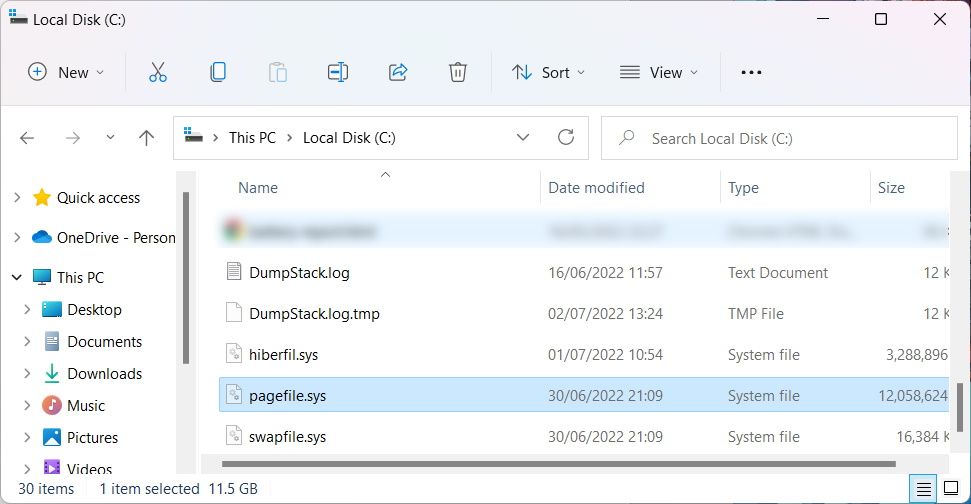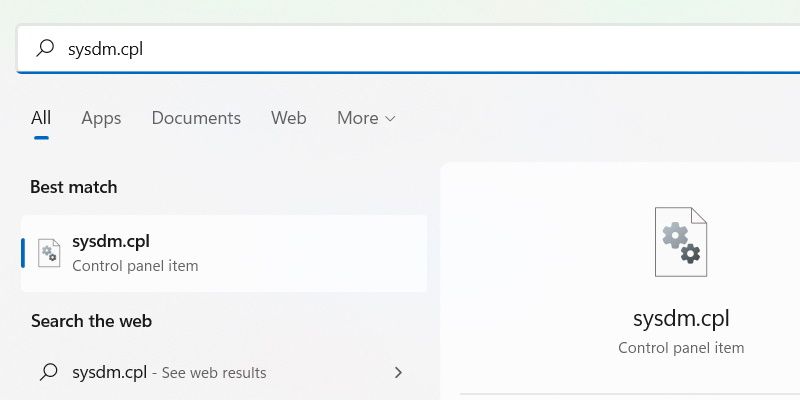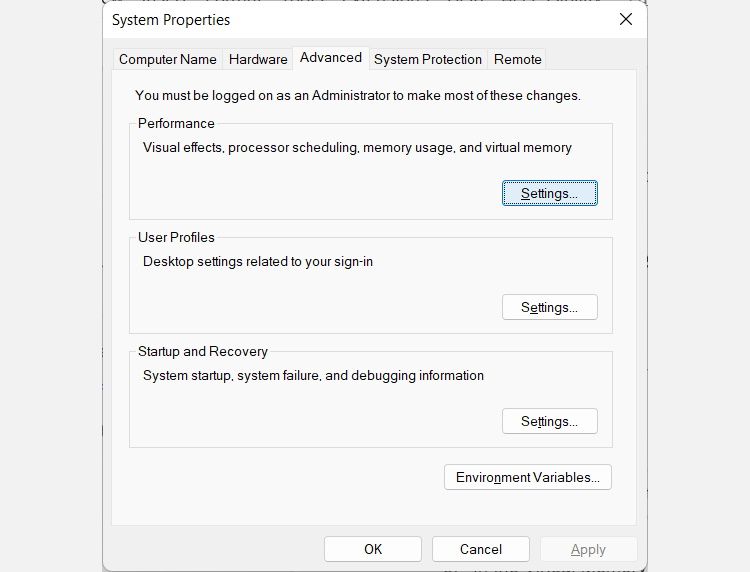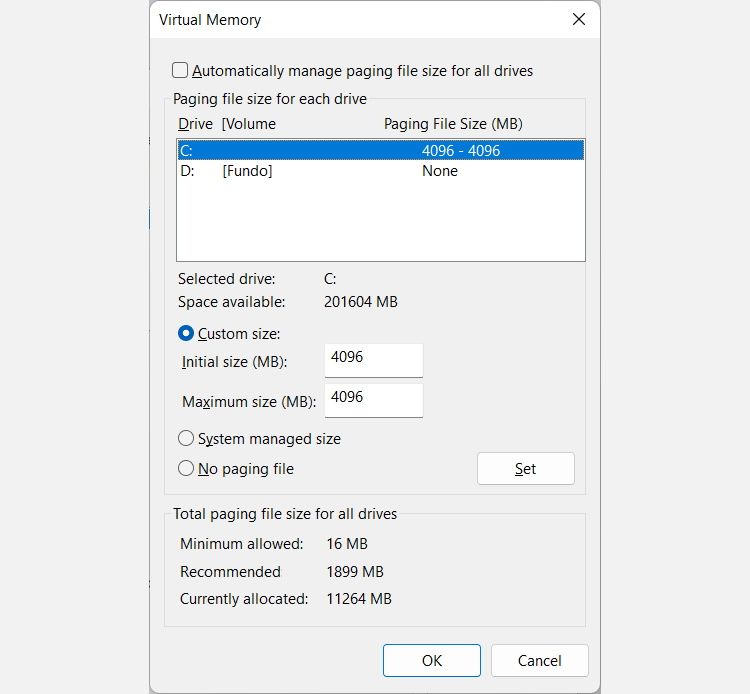Hva er Pagefile.sys i Windows? Bør du slette den?
Når Windows-datamaskinen din går tom for lagringsplass, kan du finne på å lete etter måter å frigjøre noe av det på, selv om de er litt ukonvensjonelle. En av disse ukonvensjonelle metodene du kan komme over, er å slette Pagefile.sys-filen. Men før du vurderer å slette den, bør du vite hva Pagefile.sys er og om du bør slette den i utgangspunktet.
Her er det du trenger å vite.
Hva er Pagefile.sys?
Pagefile.sys er en systemfil i Windows satt til side for datamaskinens Random Access Memory (RAM), også kjent som fysisk minne. Når datamaskinens RAM begynner å gå tom for minne, bruker den sidefilen til å laste ned data den ikke trenger, for eksempel filer og apper.
Så hvordan bestemmer datamaskinens RAM når data skal avlastes? La oss bruke en app som et eksempel på hvordan dette fungerer.
Vanligvis, når du minimerer en app, vil Windows la den kjøre i bakgrunnen. Imidlertid vil den beholde dataene sine i RAM-en slik at den raskt kan få tilgang til dem når det trengs.
Deretter, når du starter opp en RAM-intensiv app, må Windows gi plass til den i RAM-en. Som sådan vil Windows instruere PC-ens RAM til å dumpe den minimerte appens programfiler til Pagefile.sys, slik at den kan frigjøre minne uten å miste data.
Som standard vil Windows lagre Pagefile.sys i rotmappen på din lokale stasjon (C:).
Når du trenger å bruke den minimerte appen igjen, vil Windows lese dataene fra Pagefile.sys-filen. Og du vil ikke bli klokere av at den kompenserer for sine fysiske minnemangler ved hjelp av din lokale stasjon.
Å lese en app programfiler fra Pagefile.sys er tregere enn å lese dem fra RAM. Prosessen er enda langsommere når du bruker en harddisk (HDD) i stedet for en solid-state-stasjon (SDD). Det er imidlertid raskere enn å lukke appen og deretter starte den på nytt.
Hvordan sjekke størrelsen på Pagefile.sys
For å forhindre tukling med Pagefile.sys, vil Windows skjule det som standard. Hvis du vil se den, er dette hva du bør gjøre.
-
Trykk Win + E for å åpne Filutforsker.
-
Klikk på Denne PC -en i navigasjonsruten til venstre og dobbeltklikk på den lokale stasjonen (C:) til høyre for å åpne den.
-
Nå må du åpne Mappealternativer. I Windows 11 klikker du på de tre vertikale prikkene i toppmenyen og velger Alternativer. I Windows 10 klikker du på Vis i toppmenyen og deretter på Alternativer.
-
Velg fanen Vis i Mappealternativer og fjern merket for Skjul beskyttede operativsystemfiler (anbefalt).
-
Klikk Ja i advarselen som dukker opp .
-
Sjekk den radielle knappen for Vis skjulte filer, mapper og stasjoner.
-
Klikk OK for å lukke Mappealternativer og bruke endringene.
-
Rull ned i din lokale stasjon, og du vil kunne se Pagefile.sys.
Som du kan se, er Pagefile.sys-filen ganske stor, noe som gjør at mange synes å slette den er en god idé når de går tom for lagringsplass.
Bør du slette Pagefile.sys?
Et scenario der det ville være rimelig å slette Pagefile.sys for å spare diskplass er hvis du har mye RAM. På den måten kan den lagre alle dataene den trenger for å holde apper i gang uten å måtte laste dem av. For den gjennomsnittlige Windows-brukeren vil minimum RAM-størrelse for dette være 16 GB.
Hvis du sletter Pagefile.sys og datamaskinen går tom for fysisk minne, vil systemet begynne å bli tregt. Hvis tregheten blir for ille, kan Windows selv krasje.
Du kan også legge merke til at noen apper blir tregere eller krasjer også. Det er fordi de ikke har noe sted å legge dataene de trenger for å fungere ordentlig siden datamaskinens RAM er full og det er ingen Pagefile.sys for å ta opp slakk.
Så med mindre det fysiske minnebehovet ditt ikke er større enn kapasiteten til den installerte RAM-en, anbefaler vi å la Pagefile.sys være i fred.
Slik sletter du Pagefile.sys
Siden Windows stadig bruker Pagefile.sys, vil det ikke tillate deg å slette det direkte i Filutforsker. Det er imidlertid en annen metode du kan bruke for å slette filen og spare litt diskplass. For å gjøre det, følg trinnene nedenfor.
-
Trykk Win + S for å åpne Windows Search.
-
Skriv sysdm.cpl i søkeboksen og trykk Enter – tasten.
-
Velg kategorien Avansert, og klikk på Innstillinger – knappen i Ytelse -delen.
-
I dialogboksen Ytelsesalternativer velger du kategorien Avansert og klikker Endre.
-
I dialogboksen Virtuelt minne fjerner du merket for Administrer automatisk personsøkingsfilstørrelse for alle stasjoner øverst.
-
Klikk på den radielle knappen for Ingen sidefil, og klikk på Angi – knappen til høyre.
-
Du får en advarsel fra Windows. Klikk Ja for å omgå det.
-
Klikk på OK for å lukke dialogboksen Virtuelt minne og bruke endringene.
-
Start Windows-datamaskinen på nytt for at endringene skal tre i kraft.
Når Windows starter sikkerhetskopier, vil ikke operativsystemet ha bruk for Pagefile.sys, og det vil slette det fra din lokale stasjon.
Hvordan endre størrelse på Pagefile.sys
Hvis sletting av Pagefile.sys ikke er et alternativ for deg, bør du vurdere å endre størrelsen på den i stedet. Slik gjør du det:
-
Trykk Win + S for å åpne Windows Search.
-
Skriv sysdm.cpl i søkeboksen og trykk Enter – tasten.
-
Velg kategorien Avansert, og klikk på Innstillinger – knappen i Ytelse -delen.
-
I dialogboksen Ytelsesalternativer velger du kategorien Avansert og klikker Endre.
-
I dialogboksen Virtuelt minne fjerner du merket for Administrer automatisk personsøkingsfilstørrelse for alle stasjoner øverst.
-
Klikk på den radielle knappen for egendefinert størrelse. Umiddelbart vil du se at de to tekstboksene under den (Startstørrelse og Maksimal størrelse) ikke lenger er nedtonet.
-
Skriv inn de riktige sidefilstørrelsene i megabyte (MB) i begge tekstboksene, og klikk deretter Angi.
-
Klikk OK for å lukke tekstboksen Virtuelt minne og bruke endringene.
-
Start Windows-datamaskinen på nytt for at endringene skal tre i kraft.
Pagefile.sys, avmystifisert
Pagefile.sys er en ekstremt viktig fil når det gjelder å holde Windows-datamaskinen i gang. Det bidrar til å gi PC-ens RAM mer pusterom når fysisk minne ikke lenger kan inneholde mer data.
Du kan slette den, men gjør det bare når du vet at datamaskinens RAM har nok kapasitet til å stå alene. Hvis ikke, er det bedre å endre størrelsen på Pagefile.sys slik at den ikke tar for mye plass. Hvis du er usikker på hva du skal gjøre, overlater du bare til Windows å håndtere filen og se etter andre måter å frigjøre plass på lagringsstasjonen.